Anda dapat mengirim slide presentasi via email kepada orang lain. Caranya, tekan tab File > Share > Email.
Memilih opsi Email untuk mengirim slide presentasi via email
Klik Send as Attachment agar slide‐slide itu diubah ke dalam file format PowerPoint 2013 dan dikirim sebagai attachment email. Apabila ingin agar slide presentasi itu diubah dulu ke format PDF sebelum dikirim via email, maka pilihlah EMail as PDF Attachment.
Nanti secara default MS Outlook akan muncul di hadapan Anda. Tulislah nama si penerima, subjek, dan isi pesan di dalam jendela email composer.
Suara Saat Hyperlink Diklik
Hyperlink adalah alamat situs yang diletakkan di dalam slide presentasi. PowerPoint menyediakan fasiltas yang dapat Anda gunakan untuk mengeluarkan efek suara pada hyperlink saat diklik. Caranya:
1. Klik objek (gambar, teks, atau apa pun) yang telah Anda beri hyperlink.
2. Klik tab Insert sehingga panelnya terbuka. Pilihlah opsi Action.
Memilih opsi Action
3. Pada jendela Action Setting, pilihlah tab Mouse Click sehingga panelnya terbuka. Pastikan bahwa tombol radio Hyperlink to dalam keadaan aktif.
4. Tekanlah kotak cek Play Sound. Pada combo box yang berada di bawah kotak cek Play Sound, pilihlah efek suara yang Anda inginkan.
Memilih file suara ketika hyperlink diklik
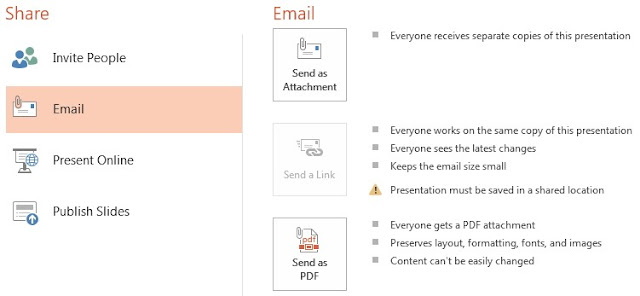


No comments:
Post a Comment